Office og Teams i nettlesaren
Teams og alle Office-programma kan nyttast i nettlesaren din (i Chrome, Edge, Safari osb.)
- Gå til https://portal.office.com/ og skriv inn brukarnamnet ditt slik:
- Skriv deretter inn passord og logg inn.
- Når du har logga inn finn du Teams og Office-programma på venstre side i vindauget.
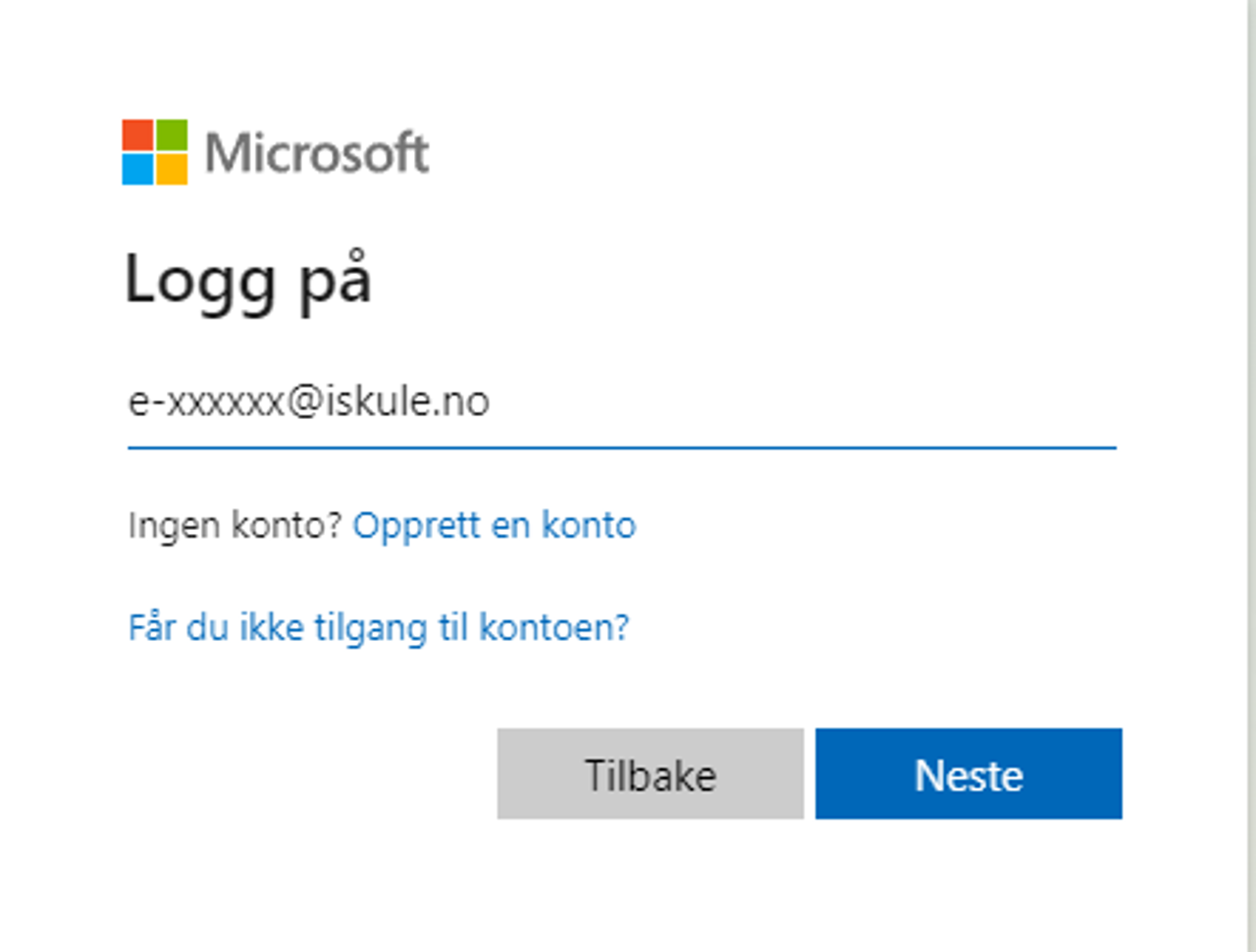
Innstallere Office
- Gå til https://portal.office.com/ og skriv inn brukarnamnet ditt som på biletet ovanfor: e-xxxxxx@iskule.no
- Skriv deretter inn passord og logg inn.
- Når du har logga inn, kjem du til denne sida. Naviger deg oppe til høgre på skjermen og trykk på
‘ Installer Office ‘.

Teams
Windows
Har du ei Windows-maskin er Teams allereie installert når du får maskina. For å bruke Teams må du starte programmet og logge på med skulekontoen din si e-postadresse.
Mac
Mobil
Last ned Teams frå AppStore eller Google Play og logg på med skulekontoen din.